会考操作题速查手册
高中会考操作题WORD部分
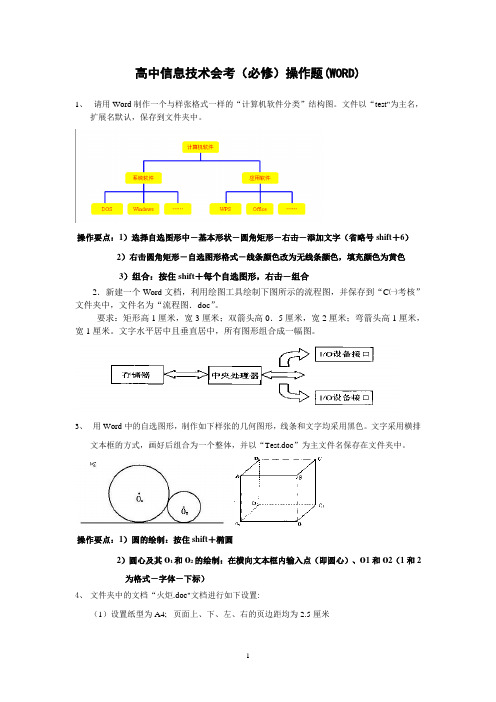
高中信息技术会考(必修)操作题(WORD)1、请用Word制作一个与样张格式一样的“计算机软件分类”结构图。
文件以“test"为主名,扩展名默认,保存到文件夹中。
操作要点:1)选择自选图形中-基本形状-圆角矩形-右击-添加文字(省略号shift+6)2)右击圆角矩形-自选图形格式-线条颜色改为无线条颜色,填充颜色为黄色3)组合:按住shift+每个自选图形,右击-组合2.新建一个Word文档,利用绘图工具绘制下图所示的流程图,并保存到“C㈠考核”文件夹中,文件名为“流程图.doc”。
要求:矩形高1厘米,宽3厘米;双箭头高0.5厘米,宽2厘米;弯箭头高1厘米,宽1厘米。
文字水平居中且垂直居中,所有图形组合成一幅图。
3、用Word中的自选图形,制作如下样张的几何图形,线条和文字均采用黑色。
文字采用横排文本框的方式,画好后组合为一个整体,并以“Test.doc”为主文件名保存在文件夹中。
操作要点:1)圆的绘制:按住shift+椭圆2)圆心及其o1和o2的绘制:在横向文本框内输入点(即圆心)、o1和o2(1和2为格式-字体-下标)4、文件夹中的文档“火炬.doc"文档进行如下设置:(1)设置纸型为A4; 页面上、下、左、右的页边距均为2.5厘米操作要点: 文件-页面设置(2)插入页码,显示在页面底端〔页脚〕,对齐方式为居中,显示首页页码。
操作要点:1)插入-页码(3)插入页眉“火炬计划”,页角为“高二会考模拟”;操作要点:视图-页眉和页角(工具栏上有页面和页角的切换按钮,设置完选择关闭)(4)增加一空行,并添加一个标题“火炬计划”,将标题设为二号,加粗倾斜;(5)删除第三段内容,将第二段合并到第一段的结束处,文字顺序不变。
(利用Delete键)(6) 对文章各段设置为首行缩进两个宇符,悬挂缩进及左缩进均为0字符。
(格式-段落)(7)设置全文行距为固定值25磅。
(格式-段落)(8)将文中出现的“技术”二字全部替换为“Technology”;将文中所有的“火炬”两个字改为红色,并加单波浪下划线。
河北省高中信息技术会考常见操作题操作步骤

一.选择题部分(40分)共20小题二.文字录入10分。
注意中英文和全角半角的切换,个别汉字的拼音(如:绿:lv),顿号等标点符号的输入(顿号:中文状态输入“\”,省略号:中文状态下shift+6组合键)三.Windows操作题10分。
包括操作:新建(文件夹、文件和快捷方式,注意文本文件格式为txt)、复制、粘贴、剪切(移动)、删除、重命名、查找(方法:选中要查找的文件夹,点击工具栏的查找按钮,进行查找。
一个?代表一个未知的字符,一个*代表任意多个未知的字符)、建立快捷方式等四.Word操作10分(注意:“文档”包括标题,“正文”不包括标题)文件菜单:1.做完题后注意要保存文件:文件——>保存2.另存为新文件:文件——>另存为(在保存位置窗口,单击右侧黑色的小三角按钮,然后选择指定磁盘分区Z,打开准考证号文件夹,找到word文件夹,再输入文件名,而后单击保存按钮)3.设置纸张类型:文件——>页面设置——>选择“纸型”标签进行设置4.替换:编辑——>替换(输入要查找的内容,以及替换为的内容,单击高级按钮,单击高级按钮,然后注意选中替换为的内容,再点击格式字体进行字体的设置。
如果格式设置错误,可以点击右下角的不限定格式)插入菜单:5.插入页码:插入——>页码6.插入某文件夹中的图片:插入——>图片——>来自文件(找到磁盘分区Z,找到准考证号命名文件夹,找到word文件夹)7.插入剪贴画(艺术字):插入——>图片——>剪贴画(艺术字)8.插入文本框:插入——>文本框——>横排(竖排)9.插入文件:插入——>文件(如将n1.doc文件内容添为最后一段,选择插入——>文件——>选择Z盘,打开word文件夹,选择n1.doc点击插入按钮)格式菜单:10.设置字体的大小、字形、字号、颜色、效果(上标,下标,如x2,其中2为上标)11.设置字间距:格式——>字体——>单击字符间距——>间距(单击右侧的小三角按钮,选择加宽或紧缩)——>输入磅值12.设置图片(剪贴画、文本框)版式:单击选中插入的图片(剪贴画、文本框)——>格式——>图片(剪贴画、文本框)——>单击“版式”标签注意:版式中的高级按钮可以进行图片位置的设置13.设置图片大小:单击选中插入的图片——>格式——>图片——>单击“大小”标签14.设置分栏:选中指定的文档——>格式——>分栏15.设置首行缩进、悬挂缩进:格式——>段落——>特殊格式(选择首行缩进、悬挂缩进)——>输入数值(注意单位可以直接修改:如2厘米,可以直接将厘米两个字改成字符)16.设置段前、段后间距、行间距:格式——>段落视图菜单:视图——>页眉和页脚表格菜单:17.插入表格:表格——>插入——>表格——>输入行数、列数——>确定18.行高、列宽:选中表格——>表格——>表格属性——>单击行/列标签19.合并单元格:选定指定的单元格——>表格——>合并单元格20.绘制斜线表头:表格——>绘制斜线表头五.Excel操作题10分1.插入行:插入——>行(注意插入的位置是你当前选择的单元格的上方)2.插入列:插入——>列(注意插入的位置是你当前选择的单元格的左侧)3.插入图表:选择制作图表的单元格区域——>点击“插入”——>图表——>类型——>数据产生的位置——>标题——>插入位置——>完成。
福建信息技术会考操作题操作提示

高中会考操作题复习目录一、word类型题目 (2)1. 页面设置:文件——页面设置 (2)2. 标题设置(字体、字号、居中的设置):工具栏中找下图(注意:要选中文字) (2)3. 首行缩进2字符:格式——段落(注意:要选中正文) (3)4. 段落移动另成一段、复制、段落合并(注意题目的要求是移动还是复制还是段落合并) . 35. 插入表格:表格——插入——表格删除表格:表格——删除(注意要选中表格) (3)6. 替换:编辑——替换 (3)7. 文字环绕:选中要设置的图片或艺术字找到下图浮动工具 (4)8. word正文分栏:格式———分栏(注意选中需要分栏的部分) (4)9. 插入页码:插入—页码 (4)二、EXCEL (4)1、合并及居中:选中要合并的单元格—— (4)2、使用函数计算:选的时候把要计算的单元格也选中,然后点的三角形 (4)3、使用公式计算:先选中一个要计算的单元格(左键单击)——根据题意判断输入计算公式(利用单元格名称加减乘除)——利用填充炳填充其他单元格(鼠标移到已经计算出来的单元格右下角出现黑色十字架拖动到其余单元格) (5)4、插入图表:先选中要做图表的区域——工具栏中 (5)5、按主要关键字、次要关键字排序:选中除第一行外所有数据 (7)6、修改工作表的名称(sheet1、sheet2):EXCEL左下角(双击、或右键重命名) (7)7、设置小数位、边框:工具栏找到下图地方 (7)三、POWERPOINT题目(注意:启动软件后记住要打开题目要求的演示文稿,不要直接开始做。
) (7)1、修改版式为空白:空白位置右键快捷菜单——幻灯片版式(注意:不要选中任何对象)——POWERpoint界面右边找如下图 (8)2、.插入图片、艺术字、动作按钮、基本形状(梯形、十字行等)软件下方找到下图(若没有下图界面从:视图——工具栏——绘图调出该界面)注意:不要点到其他自选图形,否则会出现假死机状态,如果点到要等几分钟 (8)3、插入文本框:插入——文本框——水平文本框或垂直文本框(注意水平或垂直) (9)4、设置位置:选中要设置位置的对象右键——找类似:设置***格式 (9)5、设置自定义动画效果:选中要设置的对象右键——自定义动画(没找到就点其他效果) (9)6、幻灯片切换效果:幻灯片放映——幻灯片切换(注意要求:是全部幻灯片还是一张,如果是所有幻灯片要点击应用于所有幻灯片) (9)7、设置背景:右键点击空白区域(不要选中任何对象) (10)四、ACCESS (11)1、在Y:/9建立“***.mdb”数据库文件:启动ACCESS软件,菜单栏中文件——新建(在ACCESS窗口右上找到下图)注意:保存路径、文件名不能错,用下图方法做......后缀名.mdb不要输入。
高中信息技术会考操作题详解

高中信息技术会考操作题详解高中信息技术会考操作题详解一、Word操作题操作要求:1.将页面设置为A4纸,方向为纵向,上下左右边距为2.8厘米。
选择“文件”-“页面设置”进行设置。
2.将文章标题文字设置为“2号字、隶书、加粗、居中”。
选中标题,点击“格式工具条”或选择“格式”-“字体”进行设置。
3.插入指定图片,如利用百度搜索引擎,搜索一张“计算机”方面的图片,插在第二段与第三段文字之间,并设置图片的环绕方式为“紧密型”。
光标到插入点,选择“插入”-“图片”-“来自于文件”,选中指定的文件设置环绕方式。
4.设置正文段落文字首行缩进2个字符,设置正文文字为“楷体、四号,黑色,行距为1.5倍行距”。
选中段落文字,右键点击文字,选择“格式”-“段落”进行设置。
5.插入艺术字,在第4自然段与第5自然段之间,插入以“XXX”为内容的艺术字,在艺术字库中选“2行3列”的样式,艺术字文字的字体为“隶书”,字号为“32”,环绕方式为“上下型”。
光标点到插入点,选择“插入”-“图片”-“艺术字”,设置环绕方式同图片的环绕方式。
6.在文章的最后,插入一个3行2列的表,表格样式为“网格形”。
光标点到插入点,选择“表格”-“插入”-“表格”进行插入。
7.将第6自然段分成2栏。
选中该段,选择“格式”-“分栏”进行设置。
8.插入页码。
选择“插入”-“页码”进行插入。
9.页眉页脚操作。
选择“视图”-“页眉和页脚”进行操作。
二、电子表格(Excel)操作题1.区域求和。
选择“插入”-“函数”-选择“sum”,确定。
2.区域求平均。
选择“插入”-“函数”-选择“AVERAGE”,确定。
3.排序(升序/降序)。
选择用来排序的列,单击菜单栏“数据”-“排序”,选择“升序”或者“降序”。
4.单元格操作。
行高与列宽。
选中需操作的单元格,单击菜单栏“格式行或列”进行设置。
合并、单元格中文字对齐方式(水平对齐/垂直对齐)。
选中需要操作的单元格,选择“格式”-“单元格”进行设置。
高二会考 计算机 操作题全解
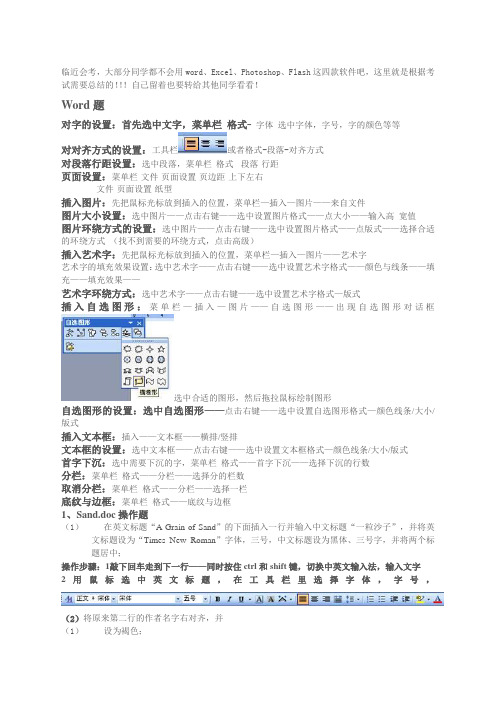
临近会考,大部分同学都不会用word、Excel、Photoshop、Flash这四款软件吧,这里就是根据考试需要总结的!!!自己留着也要转给其他同学看看!Word题对字的设置:首先选中文字,菜单栏格式- 字体选中字体,字号,字的颜色等等对对齐方式的设置:工具栏或者格式-段落-对齐方式对段落行距设置:选中段落,菜单栏格式- 段落-行距-页面设置:菜单栏-文件-页面设置-页边距-上下左右文件-页面设置-纸型-插入图片:先把鼠标光标放到插入的位置,菜单栏—插入—图片——来自文件图片大小设置:选中图片——点击右键——选中设置图片格式——点大小——输入高宽值图片环绕方式的设置:选中图片——点击右键——选中设置图片格式——点版式——选择合适的环绕方式(找不到需要的环绕方式,点击高级)插入艺术字:先把鼠标光标放到插入的位置,菜单栏—插入—图片——艺术字艺术字的填充效果设置:选中艺术字——点击右键——选中设置艺术字格式——颜色与线条——填充——填充效果——艺术字环绕方式:选中艺术字——点击右键——选中设置艺术字格式—版式插入自选图形:菜单栏—插入—图片——自选图形——出现自选图形对话框选中合适的图形,然后拖拉鼠标绘制图形自选图形的设置:选中自选图形——点击右键——选中设置自选图形格式—颜色线条/大小/版式插入文本框:插入——文本框——横排/竖排文本框的设置:选中文本框——点击右键——选中设置文本框格式—颜色线条/大小/版式首字下沉:选中需要下沉的字,菜单栏格式——首字下沉——选择下沉的行数分栏:菜单栏格式——分栏——选择分的栏数取消分栏:菜单栏格式——分栏——选择一栏底纹与边框:菜单栏格式——底纹与边框1、Sand.doc操作题(1)在英文标题“A Grain of Sand”的下面插入一行并输入中文标题“一粒沙子”,并将英文标题设为“Times New Roman”字体,三号,中文标题设为黑体、三号字,并将两个标题居中;操作步骤:1敲下回车走到下一行——同时按住ctrl和shift键,切换中英文输入法,输入文字2用鼠标选中英文标题,在工具栏里选择字体,字号,(2)将原来第二行的作者名字右对齐,并(1)设为褐色;操作步骤:选中作者名字,工具栏里设置(2)将正文中的所有英文设置为“Arial”字体、大小15,所有字体设置为楷体_GB2312、四号字;操作步骤:选中所有英文,工具栏里设置(3)将正文所有段落设为居中,将整篇文档的行距设为固定值25磅,操作步骤:选中正文的段落——格式——段落——对齐方式—格式——段落——对齐方式—行距——选择固定值——25磅(4)保存文档并关闭应用程序。
高中信息技术会考操作题速查手册
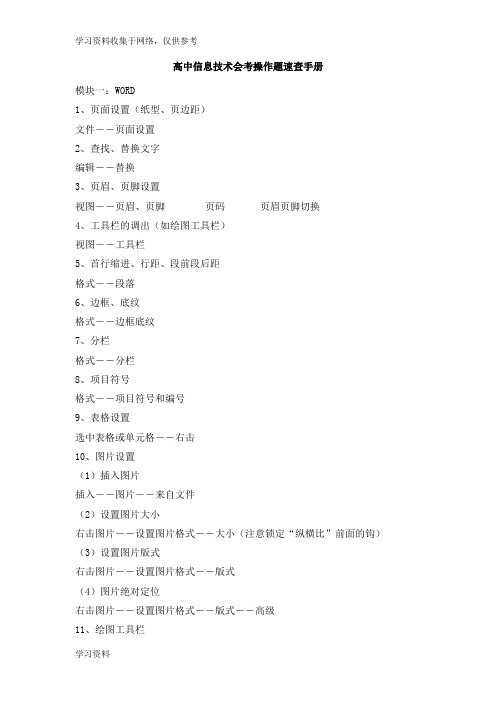
高中信息技术会考操作题速查手册模块一:WORD1、页面设置(纸型、页边距)文件――页面设置2、查找、替换文字编辑――替换3、页眉、页脚设置视图――页眉、页脚页码页眉页脚切换4、工具栏的调出(如绘图工具栏)视图――工具栏5、首行缩进、行距、段前段后距格式――段落6、边框、底纹格式――边框底纹7、分栏格式――分栏8、项目符号格式――项目符号和编号9、表格设置选中表格或单元格――右击10、图片设置(1)插入图片插入――图片――来自文件(2)设置图片大小右击图片――设置图片格式――大小(注意锁定“纵横比”前面的钩)(3)设置图片版式右击图片――设置图片格式――版式(4)图片绝对定位右击图片――设置图片格式――版式――高级11、绘图工具栏圆:SHIFT+椭圆圆角矩形:直选图形――基本形状文本框微调位置:CTRL+方向箭头水平(垂直)线:SHIFT+CTRL+―――――直选图形颜色、粗细设置:右击自选图形――设置文本框格式图形的组合:选中所有文本框(SHIFT)右击――组合模块二:EXCEL1、排序:先选择相应的数据----然后在需要排序的字段上单击――选择“数据”菜单――排序――主要关键字(有的还要求输入次要关键字)----选择递增还是递减,确定即可。
2、分类汇总:选中数据区――“数据”――分类汇总――分类字段――方式(多数为求和)――输入汇总项。
注意:分类汇总前一定要先排序!!!3、筛选:选择“数据”――筛选――自动筛选――在相应位置出现“倒三角”符号――单击此符号――自定义――按要求设置即可。
4、将文本文件的数据导入Excel工作簿中:打开-文件类型改为所有文件,双击文本文件,单击下一步-直到将文本文件导入工作表-保存时注意文件名的命名。
5、制作图表:选中需要制作图表的区域-选择工具栏的“图表向导”-根据要求选择“图标类型”-单击“下一步”直道最后完成即可。
6、函数法:将鼠标指向题目中要求存放结果的单元格-在工具栏中单击“粘贴函数”图标-选择题目要求的“函数名”-单击“下一步”直到最后出结果。
高中会考计算机操作题型笔记

高中会考计算机操作题型笔记必修部分操作题(题数:2道,共:30.0分,得分:0.0分)1、(必修)打开“考生文件夹\4891”文件夹中的文件“水果销售统计表.xls”进行以下操作并保存。
(1)将工作表Sheet1改名为“水果销售表”,设置1行行高为36,A列列宽13;(2)将单元格区域A1:F1合并居中,并输入文字“水果销售统计表”,字体设置成黑体,加粗,大小20;(3)利用公式计算出每种水果的销售额(销售额=日销量×单价),结果改为数值型,保留1位小数,利用公式计算出每种水果的实际销售额(实际销售额=销售额-损耗额);(4)利用函数计算出日销量最大值、最小值和日均销售量;(5)给单元格区域A2:F15添加蓝色内外边框,设为居中,单元格A2:F2区域添加橙色底纹;(6)使用条件格式对实际销售额超过“100”的数据设置为“红色”,单元格填充颜色为淡蓝色;(7)以“实际销售额(元)”为主关键字从高到低进行排序;(8)以单元格区域A2:A12和F2:F12为数据区域,创建一张簇状柱形图表,图表标题为“实际销售额”,作为其中的对象插入Sheet2中;(9)保存工作簿并关闭应用程序。
2、(必修)打开“考生文件夹\4314”文件夹中的文件“成都简介.doc”,进行以下操作并保存:(1)将标题文字“美丽的成都”设置成艺术字第3行第4列的样式,字号44,的环绕方式设置为“上下型”,形状设置为“波形1”,居中;(2)将第一段正文字体设置为“华文细黑”,四号,加粗,深蓝色,其余正文字体设置为“华文仿宋、梅红”,设置段落格式为“首行缩进2字符”,段前间距0.5行,行间距设为“固定值18磅”;(3)将正文中的“城都”替换成“成都”;将正文第二段设置首字下沉,下沉行数为2行;将正文第四段文字添加绿色波浪线型下划线;给最后一段文字添加天蓝色底纹,应用于文字;(4)在倒数第二段的结尾处插入图片“考生文件夹\4314\001.jpg”,并设置图片的宽度为8厘米,环绕方式为“四周型”,水平对齐方式为“右对齐”;(5)设置文档的背景为“填充效果--纹理”中第1行第3列的“羊皮纸”;(6)设置纸张大小为A4;页边距上、下、左、右均设置为2厘米,方向横向;(7)将整篇文档分为两栏,间距为2字符,用分隔线,栏宽相等;(8)添加页眉内容“中国雾都”,右对齐;页脚自动图文集“第X页,共Y页”,居中;(9)在第三段前添加项目符号“◆”;(10)给“东方的巴黎”加批注,内容为“巴黎,是法兰西共和国的首都和最大城市”。
通用技术会考操作题图解完整版

操作题图解一、IE操作部分1、设置浏览器默认主页、删除历史记录:打开IE 浏览器,选择“工具〞菜单的“internet选项〞2、收藏指定页面3、保存图片设置主页删除历史记录注意保存路径注意创建位置4、 网页保存二、 Word 操作部分1、 页面设置:纸X 大小、纸型、上下左右边距等的设置注意保存文件名和类型页眉页脚奇偶页、首页设置设定每行字符数,每页行数常见纸X 大小有:A4、16开、32开等。
页面方向:横向、纵向2、“格式菜单〞★文本格式★分栏和首字下沉字体、字号、下划线、着重号、上下标等效果文字效果:如礼花绽放缩进:左右缩进、首行缩进、悬挂缩进间距:段前、段后行距:单倍、1.5倍、多倍行距、最小值、固定值边框样式、线型、颜色、宽度、“应用于〞对象是文字或段落页面边框:注意“应用于选项〞,如:整篇文档底纹:注意底纹颜色和“应用于〞对象是文字还是段落★背景:可以用单一颜色、渐变色、纹理、图案、图片来做背景栏数、是否有分割线、栏宽是否相等注意:下沉和悬挂的行数以与距正文的大小渐变颜色:单色、双色、预设〔如:雨后初晴〕注意:底纹样式和变形纹理效果:注意每个纹理效果都会有样式提示说明注意背景颜色:单色、填充效果;水印效果水印:图片水印〔选择图片、缩放、冲蚀的设置〕文字水印〔文字、字体、尺寸、颜色、版式的设置〕3、插入菜单★“插入----图片〞:剪贴画、来自文件的图片、自选图形、艺术字等右击图片或艺术字选择显示〔或隐藏〕相应的工具栏,可以调出图片工具栏或艺术字工具栏。
通过工具栏可以对图片或艺术字进行简单编辑。
设置图片格式或艺术字格式:★“插入---页码〞颜色:自动、灰度、黑白、水印调节亮度、对比度裁剪图片文字环绕方式设置图片格式 设置透明插入艺术字 艺术字库 设置艺术字格式 艺术字形状 文字环绕 大小、版式〔嵌入型、四周型、紧密型、衬于文字等〕★“插入---文本框〞:横排或竖排双击文本框就能打开文本框格式文本框填充〔背景〕颜色:无填充、填充效果线条:颜色、线型、粗细、虚实等★“插入—特殊符号〞:单位符号、数字序号、拼音、标点符号、特殊符号、数学符号4、视图菜单★“页眉页脚〞编辑页眉页脚的内容如更改字体、字形、字号、颜色等。
信息技术会考操作题
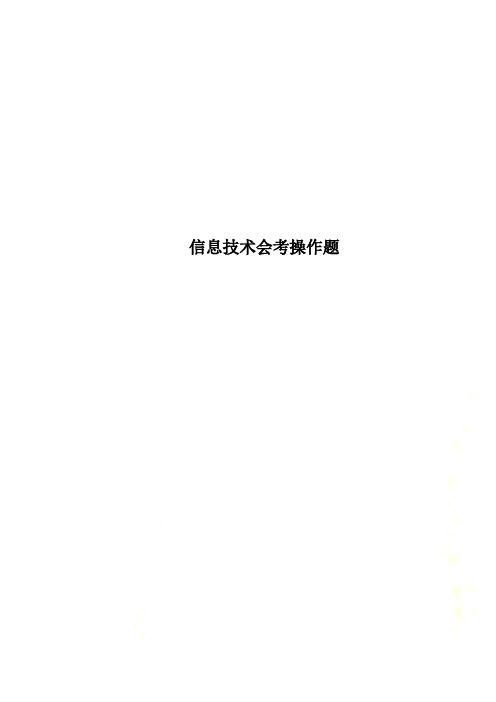
信息技术会考操作题操作题1、(选修)用Frontpage打开“考生文件夹\53\index.htm”网页文件进行以下操作并保存。
===所有网页文件编辑素材存放在“考生文件夹\53”文件夹下===(1)在页面底部提示文字“插入图片处”插入图片“bg.Jpg”,并删除上述提示文字;(2)将图片“bg.j pg”链接到“bg.htm”;(3)在页面上方提示文字“插入动画处”插入动画“dh.swf”,并删除上述提示文字;(4)设置网页的背景音乐为“flourish.mid”,循环播放5次;(5)保存网页文件并关闭应用程序。
2、(必修)打开“考生文件夹\43\文件夹中的文件“水立方简介.doc”进行以下操作并保存。
(1)将标题文字“水立方简介”设为楷体_GB2312、加粗、深蓝并居中;(2)将正文第一段设为仿宋_GB2312、小四号宇;(3)将图片的文字环绕方式设为“上下型环绕”;(4)将文本框的高度设为3厘米、宽度设为9厘米,边框线条颜色设为褐色、线型为1.5磅,填充颜色为淡紫;(5)将自选图形的边框线条设为粉红,粗细为2磅,虚实为“划线一点",填充颜色为黄色;(6)将页面的左、右边距均设置为2.5厘米,应用于“整篇文档";(7)保存文档并关闭应用程序。
3、(必修)打开“考生文件夹\107\文件夹中的文件“汽车销售统计表.xls”进行以下操作并保存。
(1)将表格标题修改为“2010.3.24-4.15深圳车市汽车销售统计表”,并设置为楷体_GE2312、大小18、水平居中、深蓝,并去掉单元格的灰色底纹;(2)在表Sheetl中,用公式计算出每种汽车的“交易额(万元)”,并填入相应的单元格中,交易额(万元)=销售量(台)×平均售价(万元/台));(3)以“平均售价(万元/台)”为主要关键宇按降序对所有数据进行排序;(4)以表Sheetl中的单元格区域A2:Bl5为数据区域,创建一张簇状柱形图图表,系列产生在列,图表标题为“汽车销售量统计图",最后将图表插入到表Sheetl中;(5)保存工作簿并关闭应用程序。
河南高二会考信息技术操作题详细步骤

河南高二会考信息技术操作题详细步骤常用工具栏、格式工具栏的调出:视图菜单——工具栏——常用、格式1、设置字体、添加底纹字体的设置:选中文字——格式——字体字符间距、文字效果的设置:选中文字——格式——字体——字符间距、文字效果底纹的设置:选中文字——格式——边框和底纹2、设置段落、行距选中段落——格式——段落——行距、首行缩进(找特殊格式)、段前段后、左缩进右缩进3、页面设置文件——页面设置页边距(上下左右)、纸型4、图片插入图片:先把光标放到插入的位置,插入——图片——来自文件图片大小设置:选中图片——格式——图片——大小——输入高、宽值(根据情况取消或勾选“锁定纵横比”)图片环绕方式的设置:选中图片——格式——图片——版式——选择合适的环绕方式(若找不到需要的环绕方式,点击高级)5、艺术字插入艺术字:先把鼠标光标放到插入的位置,插入——图片——艺术字艺术字环绕方式的设置:选中艺术字(鼠标呈四向箭头单击)——格式——艺术字——格式、版式更改艺术字的样式、字体:选中艺术字——艺术字工具栏(若没有,选择视图菜单——工具栏——艺术字)6、自选图形插入自选图形:插入——图片——自选图形——出现自选图形对话框选中合适的图形,然后拖拉鼠标绘制图形自选图形的设置:选中自选图形——格式——自选图形——设置自选图形格式——颜色线条、大小、版式7、文本框插入文本框:插入——文本框——横排、竖排文本框的设置:文本框上单击——格式——文本框——设置文本框格式——颜色线条、大小、版式8、项目编号选中需要添加项目符号的段落——格式——项目符号和编号——编号9、特殊符号插入——特殊符号——特殊符号10、分栏分栏:格式——分栏——选择分的栏数取消分栏:格式——分栏——选择一栏11、页眉和页脚、页码视图——页眉和页脚插入——页码12、新建Word文件找到要求的文件夹——空白处右击——新建——Microsoft Word文档——输入文件名。
河北省学业水平考试操作题技能要点

信息技术会考操作题技能要点和典型例题Word2000部分一、基本编辑1.添加标题(4-1、30-2、36-1、40-1、41-1、402A-1)要点:将插入点置于第一行行首敲回车插入空行,输入标题即可。
2.添加/删除正文内容(11-1、19-3、35-2)3.添加标点符号(21-2)4.简单的段落移动(8-3、15-1、26-2、47-2)要点:选中要移动的段落→如题目要求“移到第一段后,使之成为第二段”,则将其拖放到原来的第二段首;如题目要求“移到第三段前”,则将其拖放到原来的第三段首。
5.段落位置对调(2-2、32-3、43-2)要点:移动两次即可6.移动文字并分段(14-1、2003-4)要点:移动后将插入点放在分段处,敲回车键即可。
二、设置字符格式(可使用格式工具栏按钮或“字体”对话框进行设置。
单击“格式”→“字体”可打开“字体”对话框。
)7.设置字体:包括字体、字形(常规、加粗、倾斜)、字号、颜色、下划线、着重号、效果(阴影等)等。
8.设置字符间距(6-1、29-1、43-2)三、设置段落格式(可使用格式工具栏按钮或“段落”对话框进行设置。
单击“格式”→“段落”可打开“段落”对话框。
)9.缩进:首行缩进(字符/厘米)、悬挂缩进(45-2)(先在“特殊格式”下拉列表中选择,再进行设置)10.对齐方式:居中、右对齐、两端对齐11.行间距(磅值、n倍行距、固定值n磅、最小值n磅)12.段间距(段前及段后n行)四、为文档设置边框和底纹(使用“边框和底纹”对话框,打开方法:单击“格式”→“边框和底纹”)13.为文字添加底纹(44-2操作技巧:设置好一个词后,双击格式刷,逐个词刷)14.为段落添加底纹(32-2)五、查找/替换(按Ctrl+H快捷键可打开“查找和替换”对话框)15.普通文字替换(2-1、12-1、36-3)16.加文字替换(48-1)17.删除文字替换(29-2)。
操作要领:在“查找内容”栏中输入要删除的内容,“替换为”栏中空着,然后全部替换。
高中信息技术会考(word,excel,frontpage )操作题操作要点
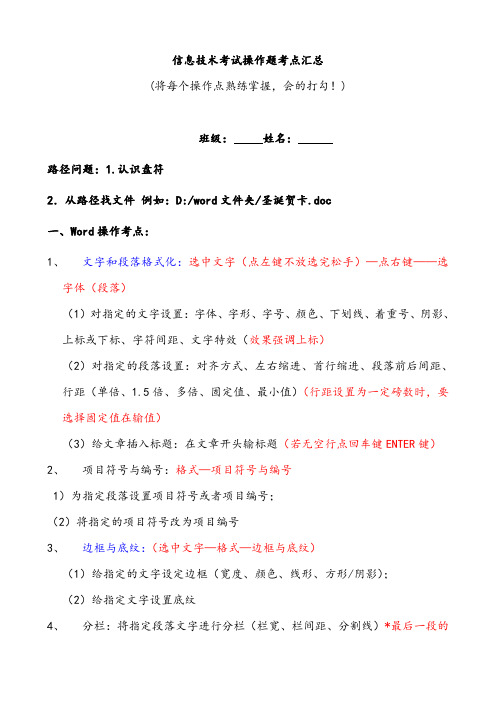
信息技术考试操作题考点汇总(将每个操作点熟练掌握,会的打勾!)班级:姓名:路径问题:1.认识盘符2.从路径找文件例如:D:/word文件夹/圣诞贺卡.doc一、Word操作考点:1、文字和段落格式化:选中文字(点左键不放选完松手)—点右键——选字体(段落)(1)对指定的文字设置:字体、字形、字号、颜色、下划线、着重号、阴影、上标或下标、字符间距、文字特效(效果强调上标)(2)对指定的段落设置:对齐方式、左右缩进、首行缩进、段落前后间距、行距(单倍、1.5倍、多倍、固定值、最小值)(行距设置为一定磅数时,要选择固定值在输值)(3)给文章插入标题:在文章开头输标题(若无空行点回车键ENTER键)2、项目符号与编号:格式—项目符号与编号1)为指定段落设置项目符号或者项目编号;(2)将指定的项目符号改为项目编号3、边框与底纹:(选中文字—格式—边框与底纹)(1)给指定的文字设定边框(宽度、颜色、线形、方形/阴影);(2)给指定文字设置底纹4、分栏:将指定段落文字进行分栏(栏宽、栏间距、分割线)*最后一段的段落标记不要选择(格式——分栏)5、首字下沉:将指定段落的首字设置下沉(字体、下沉行数、距正文距离)(格式—首字下沉)6、文字方向:将指定文字设置文字方向(工具栏中直接设置文字方向或者选中文字——格式——文字方向)7、设置水印背景:添加图片水印或文字水印(格式—背景—水印背景),除此以外还可以设置背景颜色,背景图案,背景纹理8、插入页码:插入指定格式的页码(位置、对齐方式、数字格式)(插入—页码)9、插入图片:(插入—图片)(1)插入指定剪贴画、(2)插入来自文件的图片、(3)插入指定类型的艺术字、(4)插入指定的自选图形10、插入文本框:横排文本框、竖排文本框(插入——文本框)11、插入特殊符号(插入——特殊符号)12、设置图片(包含剪贴画、图片、艺术字)格式:(点右键—设置图片格式)(1)设置图片的颜色与线条:填充色、线条颜色;(2)指定图片的大小、缩放比例、旋转;(3)指定图片的版式:环绕方式,水平对齐的绝对位置和垂直对齐的绝对位置;(4)图片裁剪和图片效果(冲蚀、黑白、灰度)设置;图片亮度与对比度设置13、设置文本框格式:在指定文本框中输入文字并设置文字格式;设置文本框边框线条颜色、版式(环绕方式、水平对齐)(右键—设置文本框格式)14、页眉页脚设置:在页眉或页脚中添加指定文字并设置文字格式(视图—页面页脚)可以设置第多少页,共多少页(在页脚位置输入第页,共页。
高中会考操作题操作要点
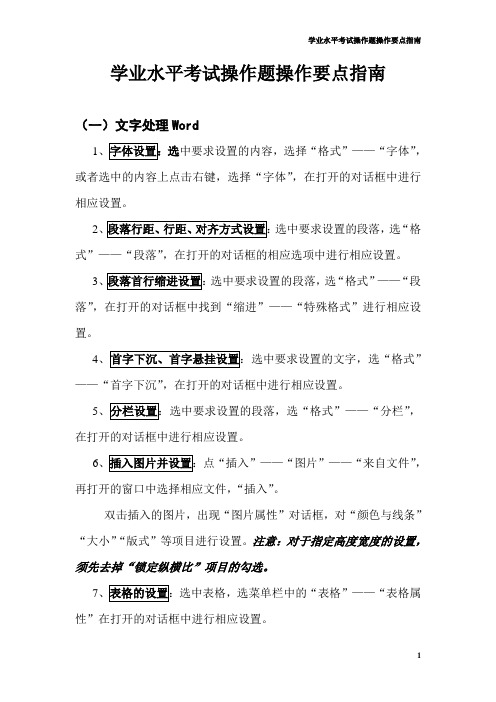
学业水平考试操作题操作要点指南(一)文字处理Word1、字体设置:选中要求设置的内容,选择“格式”——“字体”,或者选中的内容上点击右键,选择“字体”,在打开的对话框中进行相应设置。
2、段落行距、行距、对齐方式设置:选中要求设置的段落,选“格式”——“段落”,在打开的对话框的相应选项中进行相应设置。
3、段落首行缩进设置:选中要求设置的段落,选“格式”——“段落”,在打开的对话框中找到“缩进”——“特殊格式”进行相应设置。
4、首字下沉、首字悬挂设置:选中要求设置的文字,选“格式”——“首字下沉”,在打开的对话框中进行相应设置。
5、分栏设置:选中要求设置的段落,选“格式”——“分栏”,在打开的对话框中进行相应设置。
6、插入图片并设置:点“插入”——“图片”——“来自文件”,再打开的窗口中选择相应文件,“插入”。
双击插入的图片,出现“图片属性”对话框,对“颜色与线条”“大小”“版式”等项目进行设置。
注意:对于指定高度宽度的设置,须先去掉“锁定纵横比”项目的勾选。
7、表格的设置:选中表格,选菜单栏中的“表格”——“表格属性”在打开的对话框中进行相应设置。
8、边框和底纹设置:选中设置内容,选择“格式”——“边框和底纹”,进行设置。
注意:边框要看清是页面边框还是边框,以及应用于“段落”还是“文字”。
9、艺术字设置:单击插入的艺术字,会出现艺术字编辑工具栏,找到相应的工具对艺术字进行设置。
10、工具栏的出现:对隐藏的工具栏(如常用工具栏、格式工具栏、绘图工具栏等),可以通过选择“视图”——“工具栏”——“常规/格式/绘图/图片…….”使工具栏显示。
11、页眉页脚设置:选择“视图”——“页眉和页脚”,在相应位置按要求编辑。
12、页码的插入:选择“插入”——“页码”,在出现的对话框中按要求进行设置。
13、阴影、三维效果的设置:选择要设置效果的对象,选择效果并设置。
14、页面设置:在菜单栏上选“文件”——“页面设置”,在打开的对话框中,根据要求设置“页面边距”、“纸张类型”等内容。
会考操作题速查手册
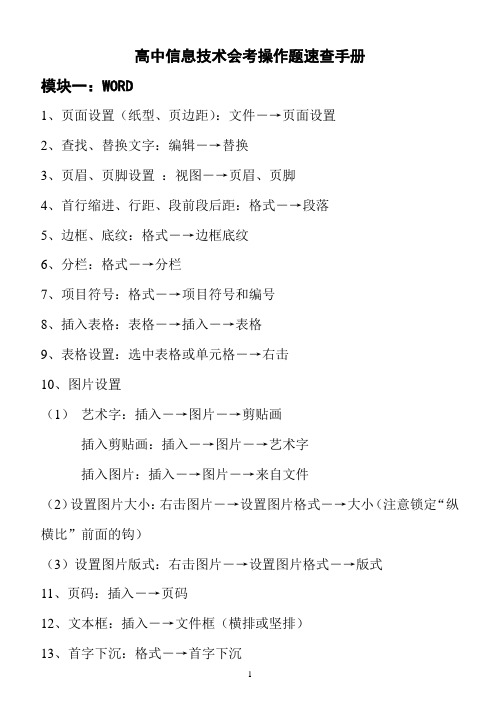
高中信息技术会考操作题速查手册模块一:WORD1、页面设置(纸型、页边距):文件―→页面设置2、查找、替换文字:编辑―→替换3、页眉、页脚设置:视图―→页眉、页脚4、首行缩进、行距、段前段后距:格式―→段落5、边框、底纹:格式―→边框底纹6、分栏:格式―→分栏7、项目符号:格式―→项目符号和编号8、插入表格:表格―→插入―→表格9、表格设置:选中表格或单元格―→右击10、图片设置(1)艺术字:插入―→图片―→剪贴画插入剪贴画:插入―→图片―→艺术字插入图片:插入―→图片―→来自文件(2)设置图片大小:右击图片―→设置图片格式―→大小(注意锁定“纵横比”前面的钩)(3)设置图片版式:右击图片―→设置图片格式―→版式11、页码:插入―→页码12、文本框:插入―→文件框(横排或坚排)13、首字下沉:格式―→首字下沉模块二:EXCEL1、排序:选择数据区―→选择“数据”菜单―→排序――主要关键字、次要关键字―→递增或递减2、分类汇总:选中数据区―→“数据”―→分类汇总―→分类字段―→汇总方式―→选择汇总项。
注意:分类汇总前一定要先排序!!!3、筛选:选择“数据”―→筛选―→自动筛选―→(在相应位置点击“”―→自定义――输入相应的数据量)4、图表:选中需要数据的区域-“插入”菜单―→图表―→图表向导―→选择“图标类型”―→5、函数:将鼠标指向题目中要求存放结果的单元格―→“插入”菜单―→fx函数―→选择相应的函数(注意:数据区域的选择)6、公式法:指向单元格-输入“=”―→然后输入要进行计算的单元格地址和运算符―→回车即可。
7、合并居中:先选中要合并的单元格―→在工具栏上单击“合并居中”图标即可。
8、EXCEL边框底纹:选中要设置边框(底纹)的区域―→右击―→设置单元格格式―→边框(图案)9、EXCEL文本设置(货币、时间、小数点):选中要设置的单元格―→右击―→设置单元格格式―→“数字”标签10、设置行高、列宽:选中行(列)―→右击―→行高(列宽)11、工作表的添加、删除、重命名添加:插入―→工作表删除、重命名:右击―→删除(重命名)模块三:FP1.网页背景:在页面上右击―→“网页属性”―→“背景”标签―→设置背景颜色或背景图片。
BANXUE会考V1.0 - 操作手册V1.2

BANXUE会考会计从业资格模拟考试系统操作手册北京伴学科技有限公司目录1 会考概述 (3)1。
1 系统简介 (3)1.2 会考功能 (3)1。
3 系统特点 (4)2 会考—学生练习 (4)2。
1 系统登录 (4)2.2 会考智能做题 (5)2。
3 会考知识点做题 (6)2。
4 会考模拟考试 (6)2。
5 个人数据分析 (7)3 会考—教师管理及数据分析 (8)3。
1 课程管理 (8)3。
1.1 课程维护 (8)3.1。
2 课程目录结构管理 (8)3。
2 资源管理................................... 错误!未定义书签。
3.3 题库管理 (9)3。
3.1 题型介绍 (9)3。
3。
2 试题管理 (12)3。
3.3 试题审核 (13)3.4 组卷管理 (9)3。
5 课程授权管理 (14)3。
6 数据分析 (14)3。
6.1 学习分析 (14)3.6.2 考试分析 (15)1 会考概述1.1 系统简介BANXUE会考会计从业资格模拟考试系统是北京伴学科技针对教育单位而设计的新一代纯B/S架构通用网络考试系统,全面实现了考试工作的网络化、无纸化、自动化。
该系统可用于Internet和局域网在线考试 ,最多可以承载上千人的同时在线考试任务,而且对服务器的配置要求非常低,客户端不用任何设置.通过强大的后台设置功能,用户可以根据自身需要设定考试功能,能满足中职、高职及本科院校会计从业资格模拟考试和教学需求.BANXUE会考会计从业资格模拟考试系统基于云计算技术,能够容纳大量的专业知识题库,为客户端提供更快和更稳定的运行环境.系统采用B/S架构,无需安装客户端,考生凭帐号和密码访问系统,便于使用、维护和升级,并能够与院校现有的Intranet无缝集成。
1.2 会考功能●智能练习支持根据学生学习情况智能出题;支持试题标记;支持试题解析;支持试题个人综合分析.●知识点练习学生能选择不同知识点,按“章、节、目"自学练习,系统自动组卷,用于学生阶段性练习或测试。
高中信息技术会考操作题解析
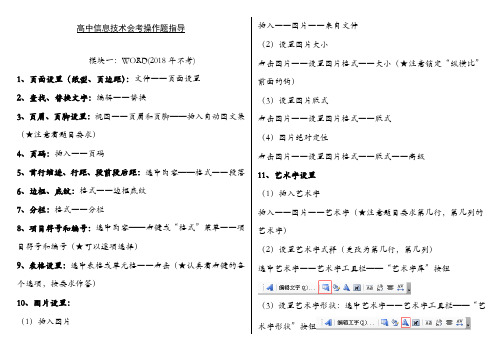
高中信息技术会考操作题指导模块一:WORD(2018年不考)1、页面设置(纸型、页边距):文件――页面设置2、查找、替换文字:编辑――替换3、页眉、页脚设置:视图――页眉和页脚——插入自动图文集(★注意看题目要求)4、页码:插入――页码5、首行缩进、行距、段前段后距:选中内容——格式――段落6、边框、底纹:格式――边框底纹7、分栏:格式――分栏8、项目符号和编号:选中内容——右键或“格式”菜单――项目符号和编号(★可以逐项选择)9、表格设置:选中表格或单元格――右击(★认真看右键的各个选项,按要求作答)10、图片设置:(1)插入图片插入――图片――来自文件(2)设置图片大小右击图片――设置图片格式――大小(★注意锁定“纵横比”前面的钩)(3)设置图片版式右击图片――设置图片格式――版式(4)图片绝对定位右击图片――设置图片格式――版式――高级11、艺术字设置(1)插入艺术字插入――图片――艺术字(★注意题目要求第几行,第几列的艺术字)(2)设置艺术字式样(更改为第几行,第几列)选中艺术字――艺术字工具栏——“艺术字库”按钮(3)设置艺术字形状:选中艺术字――艺术字工具栏——“艺术字形状”按钮(4)设置艺术字对齐方式及文字环绕方式选中艺术字――右键——设置艺术字格式——“版式”选项卡(★注意“高级”选项)12、背景设置格式——背景——填充效果——(★注意:渐变——预设,可以设置如:雨后初晴、红日西斜等。
纹理——新闻纸、大理石、羊皮纸等)模块二:EXCEL1、排序:先选择要排序的关键字——然后单击工具栏上的排序按钮。
(★注意从高到低是“降序”,从低到高是“升序”)2、分类汇总:选中数据区――“数据”――分类汇总――分类字段――方式(多数为求和)――输入汇总项。
(★注意:分类汇总前一定要先排序!!!)3、筛选:先选择需要筛选的字段——数据――筛选――自动筛选――在相应位置出现“倒三角”符号――单击此符号――自定义――按要求设置即可。
高中信息技术会考操作题速查手册
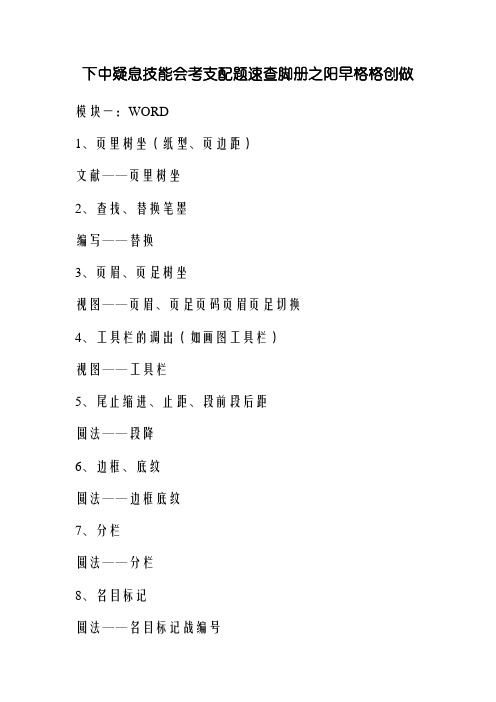
下中疑息技能会考支配题速查脚册之阳早格格创做模块一:WORD1、页里树坐(纸型、页边距)文献――页里树坐2、查找、替换笔墨编写――替换3、页眉、页足树坐视图――页眉、页足页码页眉页足切换4、工具栏的调出(如画图工具栏)视图――工具栏5、尾止缩进、止距、段前段后距圆法――段降6、边框、底纹圆法――边框底纹7、分栏圆法――分栏8、名目标记圆法――名目标记战编号9、表格树坐选中表格大概单元格――左打10、图片树坐(1)拔出图片拔出――图片――去自文献(2)树坐图片大小左打图片――树坐图片圆法――大小(注意锁定“纵横比”前里的钩)(3)树坐图片版式左打图片――树坐图片圆法――版式(4)图片千万于定位左打图片――树坐图片圆法――版式――下档11、画图工具栏圆:SHIFT+椭圆圆角矩形:曲选图形――基原形状文原框微调位子:CTRL+目标箭头火仄(笔曲)线:SHIFT+CTRL+―――――曲选图形颜色、细细树坐:左打自选图形――树坐文原框圆法图形的拉拢:选中所有文原框(SHIFT)左打――拉拢模块两:EXCEL1、排序:先采用相映的数据----而后正在需要排序的字段上单打――采用“数据”菜单――排序――主要闭键字(有的还央供输进次要闭键字)----采用递加仍旧递减,决定即可.2、分类汇总:选中数据区――“数据”――分类汇总――分类字段――办法(普遍为供战)――输进汇总项.注意:分类汇总前一定要先排序!!!3、筛选:采用“数据”――筛选――自动筛选――正在相映位子出现“倒三角”标记――单打此标记――自定义――按央供树坐即可.4、将文原文献的数据导进Excel处事簿中:挨启-文献典型改为所有文献,单打文原文献,单打下一步-曲到将文原文献导进处事表-保存时注意文献名的命名.5、创造图表:选中需要创造图表的天区-采用工具栏的“图表背导”-根据央供采用“图标典型”-单打“下一步”曲讲末尾完毕即可.6、函数法:将鼠标指背题目中央供存搁截止的单元格-正在工具栏中单打“粘揭函数”图标-采用题目央供的“函数名”-单打“下一步”曲到末尾出截止.7、公式法:指背单元格-输进“=”-而后输进要举止估计的单元格天面战运算符-回车即可.8、合并居中:先选中要合并的单元格-正在工具栏上单打“合并居中”图标即可.9、EXCEL边框底纹:选中要树坐边框(底纹)的天区――左打――树坐单元格圆法――边框(图案)10、EXCEL文原树坐(货币、时间):选中要树坐的单元格――左打――树坐单元格圆法――数字标签11、树坐止下、列宽:选中止(列)――左打――止下(列宽)12、处事表的增加、简略、沉命名增加:拔出――处事表简略、沉命名:左打――简略(沉命名)模块三:FP1. 网页背景:正在页里上左打――“网页属性”――“背景”标签――树坐背景颜色大概背景图片.2. 网页背景音乐:正在页里上左打――“网页属性”――树坐背景音乐――而后根据央供树坐播搁次数仍旧循环.3. 正在表格上头拔出题目:将光标定位表格任性单元格内,面打“表格”菜单――选其中的“拔出”下令中的“表格题目”即可.4. 树坐表格宽度:移动鼠标到表格中――左键――“表格属性”――正在对于话框中根据央供树坐宽度(普遍为象素).5. 表格居中:移动鼠标到表格中――左键――“表格属性”――正在对于话框中树坐表格对于齐办法.6. 表格背景:移动鼠标到表格中――按左键――“表格属性”――背景项---采用相映的颜色大概者图片(把鼠标搁到色块上,会有色彩提示).7. 怎么样树坐表格边线为0:移动鼠标到相映的表格中――左键――“表格属性”――边框细细为08. 单元格中真质的对于齐:移动鼠标到相映的表格中――左键――“单元格属性”9. 拔出图片:“拔出”菜单――选其中的“去自文献”――采用所要拔出的图――拔出(根据题目央供,大概所需的图没有正在默认处,通过改变路径便能找到). 10. 改变图的大小:按左键--“图像属性”――“中瞅”――而后钩选指定大小复选框,再把底下的“脆持纵横比”前的钩去掉――再举止少与宽的简曲的数值的树坐.11. 笔墨的字型、字号与字体:先要选中相映的笔墨,而后再圆法工具栏树坐.12. 拔出火仄线:“拔出”菜单――“火仄线”.13. 修坐超链交(web):选中要修超链交的对于象(笔墨大概图)――正在选区上按左键―――“超链交”――正在随后出现对于话框中采用相映的网页----即可.14. 邮件超链交:选中要修超链交的对于象(笔墨大概图)――把鼠标搁正在选区上按左键――“超链交”――箱启图标――正在其中输进邮件天面15. 拔出Flash动画:“拔出”菜单中的“下档选“插件”――正在弹出的对于话框中面“欣赏”按钮找到所需的flash动画----再根据央供树坐大小等――即可.16. 怎么样拔出文原:面选“拔出”菜单――“文献――随后弹出一个话框――-采用文献典型――采用文献――而后对于照样弛――举止分段与缩进(缩进可用正在段前输进四个空格去真止.。
生物会考实验操作

染色
(1)在花生子叶上滴2—3滴苏丹Ⅲ染液,染色2—3min .
(2)用吸水纸吸去花生子叶周围的染液。
(3)在花生子叶上滴1—2滴50%酒精,用吸水纸吸去酒精,并滴上1—2滴蒸馏水,盖上盖玻片。
3分
观察
(1)低倍镜下寻找花生子叶薄片的最薄处,移至视野中央,观察已着色的圆形小颗粒。
(2)高倍镜观察目标。
2分
三、观察
1。低倍镜观察:
2。高倍镜观察:
把装片放在低倍镜下,慢慢移动装片,找到分生区细胞。
移走低倍镜,换上高倍镜,用细准焦螺旋和反光镜把视野调整清晰,仔细观察,找出处于细胞分裂期中期的细胞,再找出前期、后期、末期的细胞。
2分
四、常规
显微镜复原、清洗器材,整理桌面。
1分
绘出植物细胞有丝分裂中期简图:(2分)
(2)用低倍镜观察,找到发生质壁分离或正在发生质壁分离的细胞.
2分
绘图
(1)用高倍镜或低倍镜,找到比较清晰的发生质壁分离的细胞,移到视野正中央。
(2)边观察边绘图,绘1—2个发生质壁分离的细胞。
3分
常规
显微镜复原、清洗器材,整理桌面。
2分
绘出质壁分离图:
实验3 观察植物根尖分生区细胞的有丝分裂
考察项目
2分
常规
显微镜复原,清洗器材,整理桌面。
2分
试题2:观察植物细胞的质壁分离
考查项目
操 作 要求
满分值
制作
装片
取紫色洋葱鳞片叶外表皮一小方块,在洁净的载玻片上展平,盖上盖玻片,制成装片。
1分
观察
装片
正确使用低倍镜,观察正常洋葱表皮细胞,找到有紫色液泡的细胞。
2分
质壁
初中地理会考工具书

初中地理会考工具书有:
1.《一本涂书》:这本书包含了初中地理会考的所有知识点,并且
配有少量练习题,有助于巩固所学知识。
此外,它还有知识脉络、解题方法等内容,有助于加深学生对地理知识的理解和记忆。
2.《初中地理会考一本通》:这本书将初中地理知识进行了全面的
梳理和归纳,为学生提供了全方位的学习指导和练习。
它包括知识讲解、例题解析、练习题及答案等内容,非常适合初中地理会考前进行复习。
3.《初中地理会考必背手册》:这本书是一本速查速记手册,包含
了初中地理会考的重要知识点和考试要点,方便学生在考试前进行快速复习。
它还配有大量的地图和图表,帮助学生更好地理解地理知识。
- 1、下载文档前请自行甄别文档内容的完整性,平台不提供额外的编辑、内容补充、找答案等附加服务。
- 2、"仅部分预览"的文档,不可在线预览部分如存在完整性等问题,可反馈申请退款(可完整预览的文档不适用该条件!)。
- 3、如文档侵犯您的权益,请联系客服反馈,我们会尽快为您处理(人工客服工作时间:9:00-18:30)。
高中信息技术会考操作题速查手册
模块一:WORD
1、页面设置(纸型、页边距):文件―→页面设置
2、查找、替换文字:编辑―→替换
3、页眉、页脚设置:视图―→页眉、页脚
4、首行缩进、行距、段前段后距:格式―→段落
5、边框、底纹:格式―→边框底纹
6、分栏:格式―→分栏
7、项目符号:格式―→项目符号和编号
8、插入表格:表格―→插入―→表格
9、表格设置:选中表格或单元格―→右击
10、图片设置
(1)艺术字:插入―→图片―→剪贴画
插入剪贴画:插入―→图片―→艺术字
插入图片:插入―→图片―→来自文件
(2)设置图片大小:右击图片―→设置图片格式―→大小(注意锁定“纵横比”前面的钩)
(3)设置图片版式:右击图片―→设置图片格式―→版式
11、页码:插入―→页码
12、文本框:插入―→文件框(横排或坚排)
13、首字下沉:格式―→首字下沉
模块二:EXCEL
1、排序:选择数据区―→选择“数据”菜单―→排序――主要关键字、次要关键
字―→递增或递减
2、分类汇总:选中数据区―→“数据”―→分类汇总―→分类字段―→汇总方式―
→选择汇总项。
注意:分类汇总前一定要先排序!!!
3、筛选:选择“数据”―→筛选―→自动筛选―→(在相应位置点击“”―
→自定义――输入相应的数据量)
4、图表:选中需要数据的区域-“插入”菜单―→图表―→图表向导―→选择“图
标类型”―→
5、函数:将鼠标指向题目中要求存放结果的单元格―→“插入”菜单―→fx函数―
→选择相应的函数(注意:数据区域的选择)
6、公式法:指向单元格-输入“=”―→然后输入要进行计算的单元格地址和运
算符―→回车即可。
7、合并居中:先选中要合并的单元格
―→在工具栏上单击“合并居中”图标即可。
8、EXCEL边框底纹:选中要设置边框(底纹)的区域―→右击
―→设置单元格格式―→边框(图案)
9、EXCEL文本设置(货币、时间、小数点):选中要设置的单元格
―→右击―→设置单元格格式―→“数字”标签
10、设置行高、列宽:选中行(列)―→右击―→行高(列宽)
11、工作表的添加、删除、重命名
添加:插入―→工作表
删除、重命名:右击―→删除(重命名)
模块三:Frontpage
1.网页背景:在页面上右击―→“网页属性”―→“背景”标签
―→设置背景颜色或背景图片。
2.网页背景音乐:在页面上右击―→“网页属性”―→设置背景音乐
―→根据要求设置播放次数还是循环。
3.设置表格宽度:移动鼠标到表格中―→右键―→“表格属性”
―→设置宽度
4.表格居中:移动鼠标到表格中―→右键―→“表格属性”
―→在对话框中设置表格对齐方式。
5.表格背景:移动鼠标到表格中――按右键――“表格属性”――背景项---选择
相应的颜色或者图片(把鼠标放到色块上,会有色彩提示)。
6.单元格背景:
7.如何设置表格边线为0:移动鼠标到相应的表格中――右键――“表格属性”――
边框粗细为0
8.单元格中内容的对齐:移动鼠标到相应的表格中――右键――“单元格属性”
9.插入图片:“插入”菜单――选其中的“来自文件”――选取所要插入的图――
插入(根据题目要求,可能所需的图不在默认处,通过改变路径就能找到)。
10.改变图的大小:按右键--“图像属性”――“外观”――然后钩选指定大
小复选框,再把下面的“保持纵横比”前的钩去掉――再进行长与宽的具体的数值的设置。
11.文字的字型、字号与字体:先要选中相应的文字,然后再格式工具栏设置。
12.插入水平线:“插入”菜单――“水平线”。
13.建立超链接(web):选中要建超链接的对象(文字或图)――在选区上按右
键―――“超链接”――在随后出现对话框中选择相应的网页----即可。
14.邮件超链接:选中要建超链接的对象(文字或图)――把鼠标放在选区上按右
键――“超链接”――箱封图标――在其中输入邮件地址
15.插入Flash动画:“插入”菜单中的“高级选“插件”――在弹出的对话框中
点“浏览”按钮找到所需的flash动画----再根据要求设置大小等――即可。
16.如何插入文本:点选“插入”菜单――“文件――随后弹出一个话框――-选择
文件类型――选择文件――然后对照样张――进行分段与缩进(缩进可用在段前输入四个空格来实现。
模块四:Access
1.如何设置主键:数据库打开之后——单击表对象找准表——设计——把鼠标定位
在相应单元格——右击鼠标,选中主键即可。
2.字段大小的更改:找准指定的数据表——设计——鼠标定位在相应单元格——在
表的下半部位即可设置。
3.如何创建选择查询:单击查询对象——新建——选择使用向导查询方式——从可
用字段中把题目要求显示出来的字段按”>”添加到选定字段——输入查询名称,完成即可。
4.如何创建自动窗体/自动报表:在查询对象下,选中数据源——插入——自动窗体
/自动报表。
5.如何将电子表格导入数据库中:鼠标指向“表”,右键单击——子菜单选“导入”
——在弹出的对话框中按题目所给路径找到需要导入的表,选中后导入(注,操作此步之前先将文件类型选为Microsoft Excell)——接下来只需点击下一步即可完成。
6.如何建立一个表间关系,并实施参照完整性:工具——关系——鼠标指着一个表
中的指定字段,按住左键往另一个表中的同名字段移动,直到移动到字段上即可松手。
附:
1、信息的特征:载体依附性、共享性、时效性、价值性、可传递性(理解意思)。
